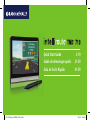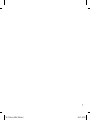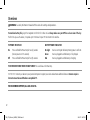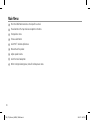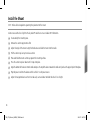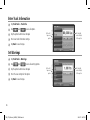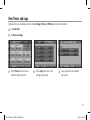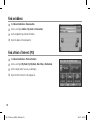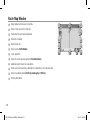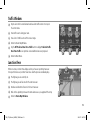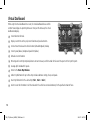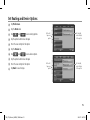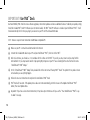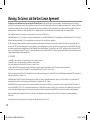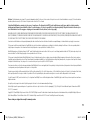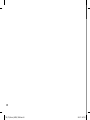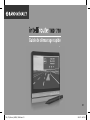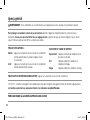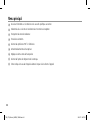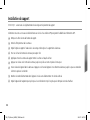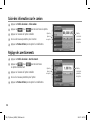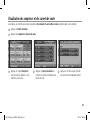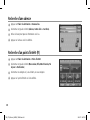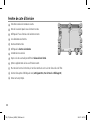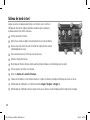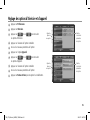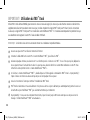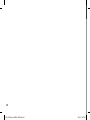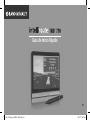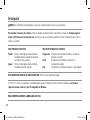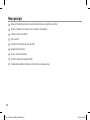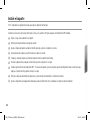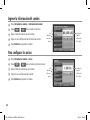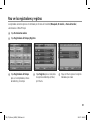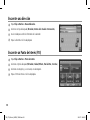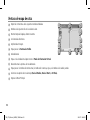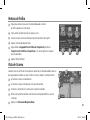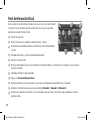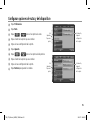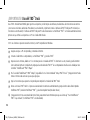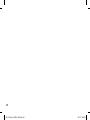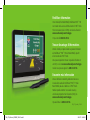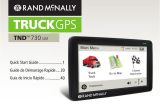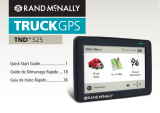Rand McNally TND TND 710 Guide de démarrage rapide
- Catégorie
- Navigateurs
- Taper
- Guide de démarrage rapide
Ce manuel convient également à

Quick Start Guide 2-19
Guide de démarrage rapide 21-39
Guía de Inicio Rápido 41-59
TND_710_Booklet_COVER_110921.indd 3 9/22/11 2:20 PM
La page est en cours de chargement...
La page est en cours de chargement...
La page est en cours de chargement...
La page est en cours de chargement...
La page est en cours de chargement...
La page est en cours de chargement...
La page est en cours de chargement...
La page est en cours de chargement...
La page est en cours de chargement...
La page est en cours de chargement...
La page est en cours de chargement...
La page est en cours de chargement...
La page est en cours de chargement...
La page est en cours de chargement...
La page est en cours de chargement...
La page est en cours de chargement...
La page est en cours de chargement...
La page est en cours de chargement...
La page est en cours de chargement...
La page est en cours de chargement...

Guide de démarrage rapide
21
TND_710_Booklet_INSIDE_110922.indd 21 9/22/11 2:07 PM

Aperçu général
AVERTISSEMENT : voir les informations sur la sécurité fournies avec l’appareil pour les mises en garde et les précautions à prendre.
Pour prolonger au maximum la durée de vie de la batterie, branchez l’appareil de navigation pendant les 2 premières heures
d’utilisation.
Assurez-vous que votre GPS ait une vue dégagée du ciel
. La première fois que vous utiliserez l’appareil, il peut s’écouler
jusqu’à 15 minutes avant que votre GPS ne se connecte aux satellites.
POUR PASSER OU RETOURNER AU MODE ATTENTE : appuyez sur la touche de mise sous tension et relâchez-la.
IMPORTANT : connectez votre appareil à votre ordinateur personnel pour enregistrer votre appareil et activer des fonctions supplémentaires.
Les fonctions nécessitent une connexion Internet et un ordinateur compatible Windows.
POUR L’ASSISTANCE À LA CLIENTÈLE, APPELEZ LE 800-333-0136
POUR ACTIVER L’APPAREIL :
Marche Appuyez sur la touche de mise sous tension en la maintenant
enfoncée pendant deux (2) secondes (l’appareil s’active
en 5 secondes).
Arrêt Appuyez sur la touche de mise sous tension en la maintenant
enfoncée pendant cinq (5) secondes.
INDICATEUR DE CHARGE DE BATTERIE :
Voyant éteint
L’appareil est alimenté par la batterie mais la
puissance est suffisante.
Vert
L’appareil est branché et la batterie est
complètement chargée.
Rouge
L’appareil est branché et la batterie se charge.
22
TND_710_Booklet_INSIDE_110922.indd 22 9/22/11 2:07 PM

INDICATEUR DE CHARGE DE BATTERIE :
Voyant éteint
L’appareil est alimenté par la batterie mais la
puissance est suffi sante.
Vert
L’appareil est branché et la batterie est
complètement chargée.
Rouge
L’appareil est branché et la batterie se charge.
Touche de mise
sous tension
Indicateur
de charge
de batterie
REMARQUE :
réglez l’angle du support à l’aide de la
vis de serrage et faites glisser le support dans le berceau.
23
TND_710_Booklet_INSIDE_110922.indd 23 9/22/11 2:07 PM

Menu principal
Saisie des informations sur le camion et accès aux outils spécifiques au camion.
Indication du lieu sur la carte et consultation des instructions de navigation.
Changement du statut du conducteur.
Choix d’une destination.
Sélection des préférences TND
™
et d’itinéraire.
Activation/désactivation du haut-parleur.
Réglage du volume sonore du haut-parleur.
Sélection de l’option de chargement de la remorque.
L’icône indique le niveau de charge de la batterie lorsque celle-ci alimente l’appareil.
1
3
4
5
6
7
8
2
9
24
TND_710_Booklet_INSIDE_110922.indd 24 9/22/11 2:07 PM
La page est en cours de chargement...

Installation du support
REMARQUE : suivez toutes les réglementations locales régissant le placement du support.
Sélectionnez une zone sur un axe de visibilité directe avec le ciel et les satellites GPS pour garantir la fi abilité des informations GPS.
Nettoyez et séchez la zone de fi xation du support.
Retirez le fi lm protecteur de la ventouse.
Réglez l’angle du support à l’aide de la vis de serrage et faites glisser le support dans le berceau.
Tirez vers le haut la tirette de la ventouse pour aspirer l’air.
Appliquez et tenez la ventouse du support contre la surface sur laquelle la fi xer.
Appuyez vers le bas sur la tirette de la ventouse jusqu’à ce qu’elle se mette en place d’un coup sec.
Insérez le bas de l’appareil dans le berceau et appuyez sur le haut de l’appareil et en direction du berceau jusqu’à ce que vous entendiez
le fermoir supérieur s’enclencher.
Branchez le cordon d’alimentation dans l’appareil et à la source d’alimentation 12 volts du véhicule.
Réglez l’appareil de navigation pour qu’on puisse le voir facilement et qu’il ne gène pas le champ de vision du chauffeur.
1
3
4
5
6
7
8
9
2
26
TND_710_Booklet_INSIDE_110922.indd 26 9/22/11 2:07 PM

REMARQUE : ne placez pas
le support dans la zone de
déploiement d’un coussin de
sécurité gonfl able.
27
TND_710_Booklet_INSIDE_110922.indd 27 9/22/11 2:07 PM

Réglage des avertissements
Appuyez sur Outils de camion > Avertissements.
Appuyez sur et sur pour consulter toutes
les options d’avertissement.
Appuyez sur le bouton de l’option à modifier.
Saisissez les nouveaux paramètres pour l’option.
Appuyez sur Retour Arrière pour enregistrer les modifications.
Saisie des informations sur le camion
Appuyez sur Outils de camion > Infos camion.
Appuyez sur et sur pour consulter toutes les options.
Appuyez sur le bouton de l’option à modifier.
Saisissez de nouveaux paramètres pour le camion.
Appuyez sur Retour Arrière pour enregistrer les modifications.
1
3
4
5
2
À gauche,
tapez sur
une option
À droite,
saisissez les
paramètres
de l’option
À gauche,
tapez sur
une option
À droite,
saisissez les
paramètres
de l’option
1
3
2
4
5
28
TND_710_Booklet_INSIDE_110922.indd 28 9/22/11 2:07 PM

Visualisation des compteurs et des carnets de route
Les compteurs sont contrôlés par le statut du conducteur (En conduite, En service, Hors service) sélectionné dans le menu principal.
Appuyez sur Outils de camion.
Appuyez sur Compteurs et carnets de route.
1
2
Appuyez sur l’onglet Compteurs
pour consulter les compteurs, lire les
odomètres et les heures.
Appuyez sur Carnets de bord pour
consulter une liste des kilométrages des
carnets de route.
Appuyez sur un trimestre pour consulter
des carnets de route individuels par État.
3
4
5
29
TND_710_Booklet_INSIDE_110922.indd 29 9/22/11 2:07 PM

Recherche d’une adresse
Appuyez sur Choisir la destination > Nouveau lieu.
Sélectionnez un type de recherche (Adresse, Centre-ville ou Carrefour).
Utilisez le clavier pour taper des informations sur le lieu.
Appuyez sur l’adresse sur la liste affichée.
1
3
4
2
Recherche d’un point d’intérêt (PI)
Appuyez sur Choisir la destination > Points d’intérêt.
Sélectionnez un type de recherche (Mon camion, Ville, Mon itinéraire, Fin
de jour ou Destination).
Sélectionnez une catégorie et, le cas échéant, une sous-catégorie.
Appuyez sur le point d’intérêt sur la liste affichée.
1
3
4
2
30
TND_710_Booklet_INSIDE_110922.indd 30 9/22/11 2:07 PM

Confi rmation de la fenêtre de destination
Adresse de destination.
Commencez l’itinéraire vers la destination.
Référence croisée avec la version imprimée du Rand McNally Motor Carriers’ Road Atlas.
Retournez à la fenêtre précédente.
Consultez la carte.
Changez l’adresse de départ d’un itinéraire vers le lieu affi ché sur l’écran de carte.
Retournez au menu principal.
Enregistrez le lieu dans le carnet d’adresses.
Ajoutez la position comme point de passage d’un itinéraire à plusieurs étapes.
7
1
5
6
3
9
4
2
8
Itinéraire vers un lieu enregistré
Appuyez sur Choisir la destination > Carnet d’adresses.
Appuyez sur l’onglet Toutes les adresses.
Appuyez sur la destination sur la liste affi chée.
Appuyez sur Commencer nouvel itinéraire.
1
3
4
2
1
3
4
5
6
8
7
9
2
31
TND_710_Booklet_INSIDE_110922.indd 31 9/22/11 2:07 PM

Fenêtre de carte d’itinéraire
Instructions orales de la manœuvre suivante.
Nom de la rue dans laquelle vous allez tourner ensuite.
Affi chage de l’heure d’arrivée et de la distance restante.
Liste déroulante des directions.
Zoom avant/zoom arrière.
Affi chage de la
fenêtre de circulation
.
Limitation de vitesse actuelle.
Tapez sur la vitesse actuelle pour affi cher le
tableau de bord virtuel
.
Options supplémentaires de lieu ou d’itinéraire courant.
Pour consulter le nom d’un itinéraire, le nom d’un carrefour à venir ou le nom d’une ville et de l’État.
Sélection d’une option d’affi chage de carte (se Dirigeant Vers, Vers le Nord ou Affi chage 3D).
Retour au menu principal.
10
1
3
4
5
6
8
1210 11
7
9
2
1
3
4
5
6
7
8
9
2
11
12
32
TND_710_Booklet_INSIDE_110922.indd 32 9/22/11 2:07 PM

Affi chage des intersections
Affi che les intersections sur votre itinéraire pour vous avertir de la prochaine manœuvre. Une fois
la manœuvre effectuée, l’affi chage des intersections se ferme et la fenêtre précédente s’affi che.
L’autoroute sur lequel vous vous trouvez.
L’autoroute sur lequel vous vous trouverez après la prochaine manœuvre.
Le nombre et la direction des voies de la prochaine manœuvre.
Kilométrage avant la prochaine manœuvre. La distance est réduite alors que vous vous
rapprochez de la bretelle.
Retour à la fenêtre de la carte de l’itinéraire.
Fenêtre de circulation
Sélection d’un itinéraire recalculé suite à des incidents de circulation
ou pour continuer sur l’itinéraire actuel.
Affi chage des incidents de circulation sur votre itinéraire.
Affi chage d’une liste des incidents de circulation à la portée du récepteur.
Retour à la fenêtre de la carte de l’itinéraire.
Tapez sur le bouton de prédiction/désactivation/affi chage en temps réel de
la circulation pour affi cher la circulation prévue.
La circulation à temps réel
est un service en option qui nécessite des accessoire supplémentaires.
Retour au menu principal.
1
1
3
3
4
4
5
5
6
2
2
1
3
2
4
5
1
3
2
4
5 6
33
TND_710_Booklet_INSIDE_110922.indd 33 9/22/11 2:07 PM

Tableau de bord virtuel
Lorsque vous utilisez le tableau de bord virtuel sur un itinéraire, celui-ci se ferme et
l’affi chage des intersections indique la prochaine manœuvre. Après la manœuvre,
le tableau de bord virtuel s’affi che à nouveau.
Direction actuelle de l’itinéraire.
Affi che l’heure actuelle au dépôt, votre emplacement actuel et votre destination.
Heure du lever et du coucher du soleil en fonction de l’emplacement du véhicule
(latitude/longitude) et du jour.
Vitesse actuelle (au-dessus) et limite de vitesse (en dessous).
Altitude à l’emplacement actuel.
Pourcentage de l’itinéraire effectué, distance avant la prochaine manœuvre et le kilométrage jusqu’à ce point.
Vitesses moyennes en montée et en descente.
Retour à la fenêtre de la carte de l’itinéraire.
Collecte des informations sur trois itinéraires maximum. Y compris les données du compteur kilométrique, des heures et vitesses.
Réinitialisation des informations sur l’itinéraire sélectionné (Onglet 1, Onglet 2 ou Onglet 3).
Réinitialisation des informations des trois onglets une fois que le véhicule est resté immobile pendant le nombre d’heures indiqué.
10
11
1
3
4
5
6
7
8
9
2
1
3
4
5
6
8
10 11
7
9
2
34
TND_710_Booklet_INSIDE_110922.indd 34 9/22/11 2:07 PM

Réglage des options d’itinéraire et d’appareil
Appuyez sur Préférences.
Appuyez sur Itinéraire.
Appuyez sur et sur pour consulter
les options d’itinéraire.
Appuyez sur le bouton de l’option à modifier.
Saisissez les nouveaux paramètres de l’option.
Appuyez sur l’onglet Appareil.
Appuyez sur et sur pour consulter
les options d’appareil.
Appuyez sur le bouton de l’option à modifier.
Saisissez les nouveaux paramètres de l’option.
Appuyez sur Retour Arriére pour enregistrer les modification.
9
10
1
3
2
4
5
6
7
8
À gauche,
tapez sur
une option
À droite,
saisissez les
paramètres
de l’option
À gauche,
tapez sur
une option
À droite,
saisissez les
paramètres
de l’option
35
TND_710_Booklet_INSIDE_110922.indd 35 9/22/11 2:07 PM

IMPORTANT ! Utilisation du TND
™
Dock
Utilisez TND
™
Dock de Rand McNally pour recevoir les mises à niveau du logiciel, les mises à jour des chantiers routiers et des fonctions
supplémentaires d’accès. Pour obtenir votre mise à jour, installez simplement le logiciel TND
™
Dock pour PC fourni (voir les instructions
ci-dessous). Le logiciel TND
™
Dock pour PC est stocké dans votre IntelliRoute
®
TND
™
. Il s’installera automatiquement la première fois que
vous brancherez votre appareil à votre PC à l’aide du câble USB fourni.
REMARQUE : les fonctions nécessitent une connexion Internet et un ordinateur compatible Windows.
Assurez-vous que votre PC est allumé et connecté à l’Internet.
Connectez le câble USB fourni à votre PC et à votre IntelliRoute
®
TND
™
, puis allumez le TND
™
.
Au bout de quelques minutes, vous devriez voir 1 ou 2 fenêtres pour les 2 lecteurs sur le TND
™
. Si vous n’en voyez qu’une, déplacez-la
et vous pourrez trouver l’autre derrière. Ou bien il se peut que vous deviez la chercher en ouvrant Mon ordinateur sur votre PC. Vous
recherchez le lecteur portant le nom « Cartes IntelliRoute
®
TND
™
».
Sur le lecteur « Cartes IntelliRoute
®
TND
™
», double-cliquez sur l’icône appelée « Installation TND
™
Dock ». Soyez patient(e) !
Il peut s’écouler une minutes ou deux avant que ne puissiez voir quelque chose se passer.
Suivez les instructions à l’écran pour terminer l’installation de TND
™
Dock.
TND
™
Dock est désormais en mesure de démarrer. Si le processus de mise à jour ne démarre pas automatiquement, pointez la souris sur
la touche Mise à jour IntelliRoute
®
TND
™
, puis sélectionnez Mettre à jour maintenant.
Soyez patient(e) ! Si vous avez une connexion Internet lente, il peut s’écouler jusqu’à 20 minutes avant que vous ne puissiez voir le
message « Votre IntelliRoute
®
TND
™
est actualisé ».
1
3
2
4
5
6
7
36
TND_710_Booklet_INSIDE_110922.indd 36 9/22/11 2:07 PM

REMARQUE : à partir de maintenant, chaque fois que vous vous connecterez
à votre ordinateur, le logiciel TND
™
Dock démarrera automatiquement et vous
pourrez recevoir les dernières mises à jour sur les chantiers routiers et les
fonctions, sans oublier les évaluations des relais routiers par les chauffeurs
et vous pouvez fournir à Rand McNally vos suggestions et commentaires
anonymes via Tell Rand McNally.
REMARQUE :
à partir de maintenant, chaque fois que vous vous connecterez
à votre ordinateur, le logiciel TND
pourrez recevoir les dernières mises à jour sur les chantiers routiers et les
fonctions, sans oublier les évaluations des relais routiers par les chauffeurs
et vous pouvez fournir à Rand McNally vos suggestions et commentaires
anonymes via
Tell Rand McNally
37
TND_710_Booklet_INSIDE_110922.indd 37 9/22/11 2:07 PM

Avertissements, clauses de non-responsabilité et licence conventionnelle pour l’utilisateur final
Prêtez attention à l’état des routes et aux plaques de rue et observez tous les arrêtés relatifs à la circulation ainsi que les lois relatives à la sécurité. Les arrêtés relatifs à la circulation et l’état des
routes doivent toujours être respectés et prévalent sur les instructions émises par le système de navigation du Produit TND
™
. L’utilisateur doit être conscient des cas où l’état courant de la circulation et les instructions en
provenance du système de navigation peuvent être en conflit. Certains États interdisent l’utilisation des systèmes montés sur le pare-brise et peuvent par ailleurs restreindre l’utilisation de dispositifs de navigation ou de
tout autre appareil électronique dans le véhicule. Il incombe à l’utilisateur de s’assurer de la conformité avec toutes les lois et règlementations. L’utilisation du système de navigation ne doit pas libérer l’utilisateur de ses
responsabilités. L’utilisateur est l’ultime responsable du véhicule sous son contrôle et doit être en permanence conscient de son environnement.
Si après avoir lu les présentes déclarations, l’utilisateur décide de ne pas en accepter les conditions, l’utilisateur ne devrait pas utiliser le Produit TND
™
.
Par la présente, Rand McNally vous (« l’Utilisateur ») accorde une licence limitée à un seul utilisateur et non transmissible pour utiliser le produit de navigation pour camionneurs IntelliRoute
®
TND
™
de Rand McNally
ci-après dénommé le « Produit TND
™
» (y compris le logiciel et les données associées) pour la propre utilisation interne professionnelle ou personnelle de l’utilisateur et non en vue de sa revente, de sa sous-licence ou de
son utilisation commerciale.
Le présent Produit TND
™
et le logiciel qui y est intégré ainsi que la documentation associée sont fournis sous licence et peuvent être utilisés ou copiés uniquement en se conformant aux conditions générales de la
présente licence. À l’exception de ce qui est autorisé au titre de la présente licence, le contenu du présent Produit TND
™
et du logiciel ne peut être ni divulgué à des tiers ni dupliqué sous quelque forme que ce soit, en
tout ou partie, sans l’autorisation écrite préalable de Rand McNally. Le présent Produit TND
™
et le logiciel contiennent des informations exclusives et confidentielles de Rand McNally et de ses concédants. Rand McNally
accorde à l’Utilisateur une licence limitée pour l’utilisation du présent Produit TND
™
et du logiciel intégré dans le Produit TND
™
dans le cadre d’une utilisation normale. En utilisant le Produit TND
™
, l’Utilisateur reconnaît
que le contenu du présent document et du Produit TND
™
sont propriété exclusive de Rand McNally et de ses concédants et sont protégés par les lois des États-Unis sur les droits d’auteur, les marques commerciales et les
brevets ainsi que par des traités internationaux.
L’UTILISATEUR NE PEUT PAS :
• Utiliser le Produit TND
™
sur un réseau ou sur un serveur de fichiers, en temps partagé ou pour traiter des données pour d’autres personnes.
• Utiliser le Produit TND
™
pour créer des tableaux, fichiers, bases de données d’itinéraire ou tout autre recueil d’informations.
• Copier, prêter ou sinon transférer le Produit TND
™
, son logiciel ou contenu ou bien en accorder une sous-licence.
• Modier ou adapter le Produit TND
™
de quelque manière que ce soit, ou bien décompiler, démonter, désosser ou rendre lisible sans l’aide d’une machine le Produit TND
™
et le logiciel y étant intégré.
• Altérer, retirer ou occulter tout avis de droits réservés, avis de marque commerciale ou légende exclusive du Produit TND
™
, son logiciel ou contenu.
La présente licence cessera automatiquement si l’Utilisateur manque de se conformer à l’une quelconque des conditions de la présente licence et l’Utilisateur accepte d’arrêter d’utiliser le Produit TND
™
. Rand McNally
peut réviser ou actualiser le Produit TND
™
et n’est pas dans l’obligation de fournir de révisions ou de mises à jour à l’Utilisateur.
Rand McNally garantit que le Produit TND
™
ainsi que les parties qui le composent seront exempts de tout défaut, matériel et main d’œuvre, pendant une période d’un (1) an à compter de la date du premier achat au
détail. Le premier acheteur au détail peut faire valoir la présente garantie pour autant que le produit soit utilisé à l’intérieur des États-Unis ou du Canada.
Rand McNally réparera ou remplacera (par un appareil neuf ou remis à neuf), sans frais et à sa discrétion, les produits TND
™
ou les composants défectueux. Pour la réparation ou le remplacement de produits TND
™
défectueux, l’Utilisateur doit communiquer avec Rand McNally au 1-800-333-0136 pour obtenir une autorisation de retour et des instructions. Il sera exigé de l’Utilisateur qu’il fournisse une preuve de la date du premier
achat au détail, comme le double d’une copie d’un reçu de vente. Le client doit payer tous les frais de l’expédition initiale nécessaire pour expédier le produit pour une réparation sous garantie, mais les frais de retour
seront à la charge de Rand McNally si le produit est réparé ou remplacé sous garantie.
Les réparations ou les remplacements sont couverts par une garantie de 90 jours. Si l’appareil envoyé est encore sous sa garantie d’origine, la nouvelle garantie est de 90 jours ou court jusqu’à l’expiration de la garantie
d’origine d’un (1) an, la durée la plus longue prévalant.
La présente garantie donne au client des droits spécifiques et il peut également avoir d’autres droits qui varient d’État en État.
38
TND_710_Booklet_INSIDE_110922.indd 38 9/22/11 2:07 PM

Exclusions: la présente garantie limitée ne s’applique pas : 1) à tout produit endommagé par accident, (2) dans le cas de mauvaise utilisation ou d’abus du produit ou à la suite de modifications ou de réparations non
autorisées, (3) si le numéro de série a été altéré, trafiqué ou effacé, ou bien (4) si le propriétaire du produit réside en dehors des États-Unis ou du Canada.
Mise en garde: Rand McNally ne donne aucune garantie quant à l’exactitude de l’exhaustivité des informations contenues dans le Produit TND
™
et s’exonère des garanties expresses,
implicites ou prescrites par la loi, de quelque nature qu’elles soient, y compris toute garantie implicite de qualité ou de convenance à un usage particulier. Il incombe à l’Utilisateur d’utiliser
le présent produit avec prudence. Le présent produit doit être utilisé uniquement en tant qu’aide de voyage et ne doit pas être utilisé à des fins nécessitant des mesures précises de
direction, de distance, de localisation ou de typographie.
RAND MCNALLY ET CES CONCÉDANTS NE DONNENT AUCUNE GARANTIE NI DÉCLARATION, QU’ELLE SOIT EXPRESSE OU IMPLICITE, EU ÉGARD AU PRODUIT TND
™
, Y COMPRIS TOUTE GARANTIE EU ÉGARD À LA
QUALITÉ, LA PERFORMANCE, LE TITRE DE PROPRIÉTÉ OU L’ABSENCE DE CONTREFAÇON. EN AUCUN CAS RAND MCNALLY OU SES CONCÉDANTS NE SERONT TENUS RESPONSABLES DE TOUT DOMMAGE INDIRECT,
SPÉCIAL, ACCESSOIRE OU CONSÉCUTIF DÉCOULANT DE L’UTILISATION OU DE L’INCAPACITÉ D’UTILISER LE PRODUIT TND
™
, MÊME EN ÉTANT AVISÉS DE LA POSSIBILITÉ DE TELS DOMMAGES.
Certains États n’autorisent aucune restriction sur la durée d’une garantie implicite et/ou n’autorisent pas l’exclusion ou la limitation des dommages accessoires ou consécutifs de telle sorte que les restrictions énoncées
ci-dessus peuvent ne pas s’appliquer à certains clients.
L’Utilisateur accepte que les informations fournies par l’Utilisateur à Rand McNally soient autorisées à être utilisées à des fins d’évaluation commerciale interne, y compris mais sans toutefois s’y limiter, l’évaluation de
l’efficacité des services fournis, des méthodes pour simplifier ou améliorer les expériences de l’Utilisateur. Ces informations ne seront pas utilisées par des tiers ou d’une façon quelconque qui puisse divulguer l’identité
de l’Utilisateur.
Rand McNally peut faire utilisation de logiciels de tiers dans le Produit TND
™
. Nonobstant les conditions générales de la présente licence, l’utilisation de matériaux de tiers inclus dans le Produit TND
™
peut être assujettie
à d’autres conditions générales. Les avis officiels de droit d’auteur de tiers sont fournis à la fin de la présente licence.
L’Utilisateur accepte d’indemniser, défendre et dégager Rand McNally et ses concédants (y compris leurs concédants, fournisseurs, cessionnaires, filiales, entreprises affiliées respectifs ainsi que leurs représentants officiels,
administrateurs, employés, actionnaires, agents et représentants respectifs pour chacun d’entre eux) de tout responsabilité, perte, préjudice corporel (y compris les blessures entraînant la mort), demande, action, coût,
dépense ou droit d’action de tout type ou caractère, y compris mais sans toutefois s’y limiter les frais d’avocat, découlant ou en rapport avec l’utilisation ou la possession par l’Utilisateur du présent Produit TND
™
.
Les présentes conditions générales constituent la totalité de l’accord passé entre Rand McNally (et ses concédants et fournisseurs) et l’Utilisateur afférant à l’objet de la présente et annulent et remplacent dans leur
totalité tous les accords écrits ou oraux, quels qu’ils soient, existant précédemment entre nous eu égard à cet objet.
Les conditions générales énoncées ci-dessus devront être régies par les lois de l’Illinois, sans donner lieu à un quelconque choix (i) d’une disposition de conflit de lois ou (ii) de la Convention des Nations Unies sur les
contrats de vente internationale de marchandises, ce qui est explicitement exclu. L’Utilisateur accepte de se soumettre à la juridiction de l’Illinois pour les litiges, droits d’action et actions, quels qu’ils soient, découlant ou
en rapport avec les données fournies à l’Utilisateur au titre de la présente.
L’Utilisateur ne devra pas exporter le Produit TND
™
en infraction de l’une quelconque des lois des États-Unis ou étrangères. Les concédants de Rand McNally devront être des bénéficiaires tiers des droits de Rand McNally
au titre de la présente licence mais ne sont pas des parties à la présente et n’encourent aucunes obligations au titre de la présente.
En utilisant le présent produit, vous acceptez d’être lié(e) à la fois par les dispositions qui précèdent et par les conditions d’utilisation stipulées sur le site www.randmcnally.com/truckgps.
Légende des droits limités. Pour les organismes gouvernementaux : l’utilisation, la reproduction ou la divulgation est assujettie aux restrictions énoncées à l’Alinéa (c) (1) (iii) de la Clause sur le droit aux données
techniques et au logiciel du DFARS 52.227-7013, dans sa version amendée.
Copyright © 2010 Rand McNally. Tous droits réservés. Part de droit d’auteur © 2008 NAVTEQ. Tous droits réservés. Les données présentes incluent des informations extraites avec l’autorisation des autorités canadiennes,
y compris © Sa Majesté la Reine du Chef du Canada, © Imprimeur de la Reine pour l’Ontario. Part de droit d’auteur © 2010 InfoGation. Tous droits réservés. Part de droit d’auteur © 2010 The Trucker’s Friend. Tous
droits réservés. Brevet en instance.
Veuillez conserver les originaux de vos reçus de vente pour les réparations sous garantie.
39
TND_710_Booklet_INSIDE_110922.indd 39 9/22/11 2:07 PM
La page est en cours de chargement...
La page est en cours de chargement...
La page est en cours de chargement...
La page est en cours de chargement...
La page est en cours de chargement...
La page est en cours de chargement...
La page est en cours de chargement...
La page est en cours de chargement...
La page est en cours de chargement...
La page est en cours de chargement...
La page est en cours de chargement...
La page est en cours de chargement...
La page est en cours de chargement...
La page est en cours de chargement...
La page est en cours de chargement...
La page est en cours de chargement...
La page est en cours de chargement...
La page est en cours de chargement...
La page est en cours de chargement...
La page est en cours de chargement...
La page est en cours de chargement...

Find More Information
Once installed, the Rand McNally IntelliRoute TND
™
710
User Guide can be accessed from a button in TND
™
Dock
.
The User Guide and a list of FAQs can also be found at
www.randmcnally.com/truckgps.
Or you can call 800-333-0136.
Trouver davantage d’informations
Une fois installé, on peut accéder au guide d’utilisation
du IntelliRoute
®
TND
™
710 de Rand McNally à partir
d’une touche dans TND
™
Dock.
Vous pouvez également trouver le guide d’utilisation et
une FAQ sur le site www.randmcnally.com/truckgps.
Ou bien vous pouvez appeler le 800-333-0136.
Encuentre más información
Una vez hecha la instalación, podrá tener acceso a
la Guía del Usuario del IntelliRoute
®
TND
™
710 de
Rand McNally desde un botón en el TND
™
Dock.
También podrá encontrar la Guía del Usuario y
una lista de preguntas más frecuentes (FAQs) en
www.randmcnally.com/truckgps.
O puede llamar al 800-333-0136.
TND_710_Booklet_110922
TND_710_Booklet_COVER_110921.indd 2 9/22/11 2:20 PM
-
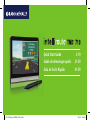 1
1
-
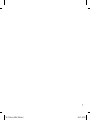 2
2
-
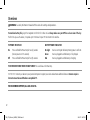 3
3
-
 4
4
-
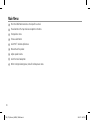 5
5
-
 6
6
-
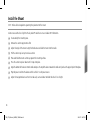 7
7
-
 8
8
-
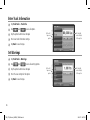 9
9
-
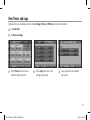 10
10
-
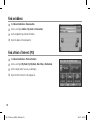 11
11
-
 12
12
-
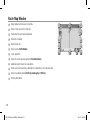 13
13
-
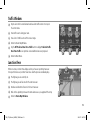 14
14
-
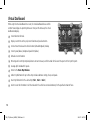 15
15
-
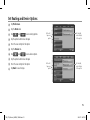 16
16
-
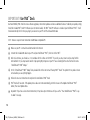 17
17
-
 18
18
-
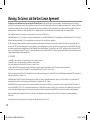 19
19
-
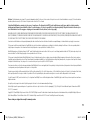 20
20
-
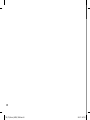 21
21
-
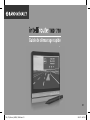 22
22
-
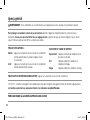 23
23
-
 24
24
-
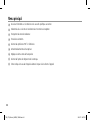 25
25
-
 26
26
-
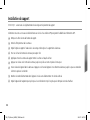 27
27
-
 28
28
-
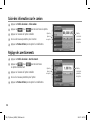 29
29
-
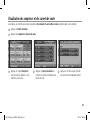 30
30
-
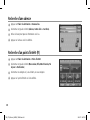 31
31
-
 32
32
-
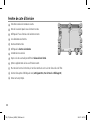 33
33
-
 34
34
-
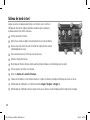 35
35
-
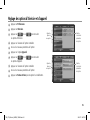 36
36
-
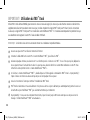 37
37
-
 38
38
-
 39
39
-
 40
40
-
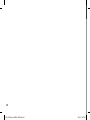 41
41
-
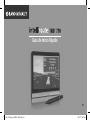 42
42
-
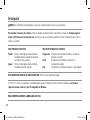 43
43
-
 44
44
-
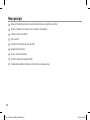 45
45
-
 46
46
-
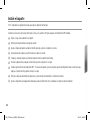 47
47
-
 48
48
-
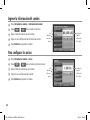 49
49
-
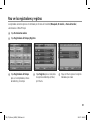 50
50
-
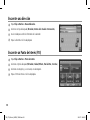 51
51
-
 52
52
-
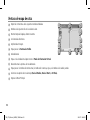 53
53
-
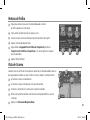 54
54
-
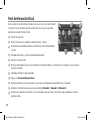 55
55
-
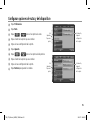 56
56
-
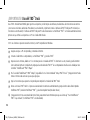 57
57
-
 58
58
-
 59
59
-
 60
60
-
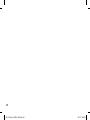 61
61
-
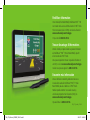 62
62
Rand McNally TND TND 710 Guide de démarrage rapide
- Catégorie
- Navigateurs
- Taper
- Guide de démarrage rapide
- Ce manuel convient également à
dans d''autres langues
Documents connexes
-
 Rand McNally TND TND 510 Guide de démarrage rapide
Rand McNally TND TND 510 Guide de démarrage rapide
-
 Rand McNally TND TND 530 LM Guide de démarrage rapide
Rand McNally TND TND 530 LM Guide de démarrage rapide
-
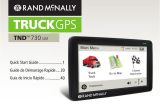 Rand McNally TND TND 730 LM Guide de démarrage rapide
Rand McNally TND TND 730 LM Guide de démarrage rapide
-
 Rand McNally TND TND 720 LM Guide de démarrage rapide
Rand McNally TND TND 720 LM Guide de démarrage rapide
-
 Rand McNally TND intelliroute TND 520 LM Manuel utilisateur
Rand McNally TND intelliroute TND 520 LM Manuel utilisateur
-
 Rand McNally TND intelliroute TND 515 Guide de démarrage rapide
Rand McNally TND intelliroute TND 515 Guide de démarrage rapide
-
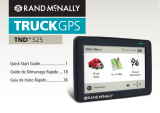 Rand McNally TND TND 525 Guide de démarrage rapide
Rand McNally TND TND 525 Guide de démarrage rapide